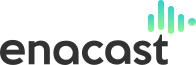Dar de alta un Programa
En este apartado del manual, aprenderemos a dar de alta un nuevo programa dentro de EnaCast y a configurarlo para que se grabe y publique de forma automática según el horario establecido.
Alta de un nuevo programa y configuración automática de grabaciones
Section titled “Alta de un nuevo programa y configuración automática de grabaciones”Accede al panel de gestión entrando en enacast.com/admin. (Utiliza las credenciales suministradas por el equipo). Una vez dentro del panel de control, dirígete al apartado Programas y haz clic en el botón Añadir programa, situado en la parte superior derecha de la pantalla.
A continuación, se abrirá la ficha del nuevo programa, que deberás rellenar con la siguiente información:
- Nombre del programa
- Descripción breve, para contextualizarlo dentro de la parrilla y en el repositorio de podcasts
- Icono o imagen representativa, preferiblemente cuadrada (puede ser el logo del programa o una imagen identificativa)
Opcionalmente, puedes añadir el enlace completo al perfil de Twitter (X) del programa o de la emisora, si se quiere mostrar en la web.
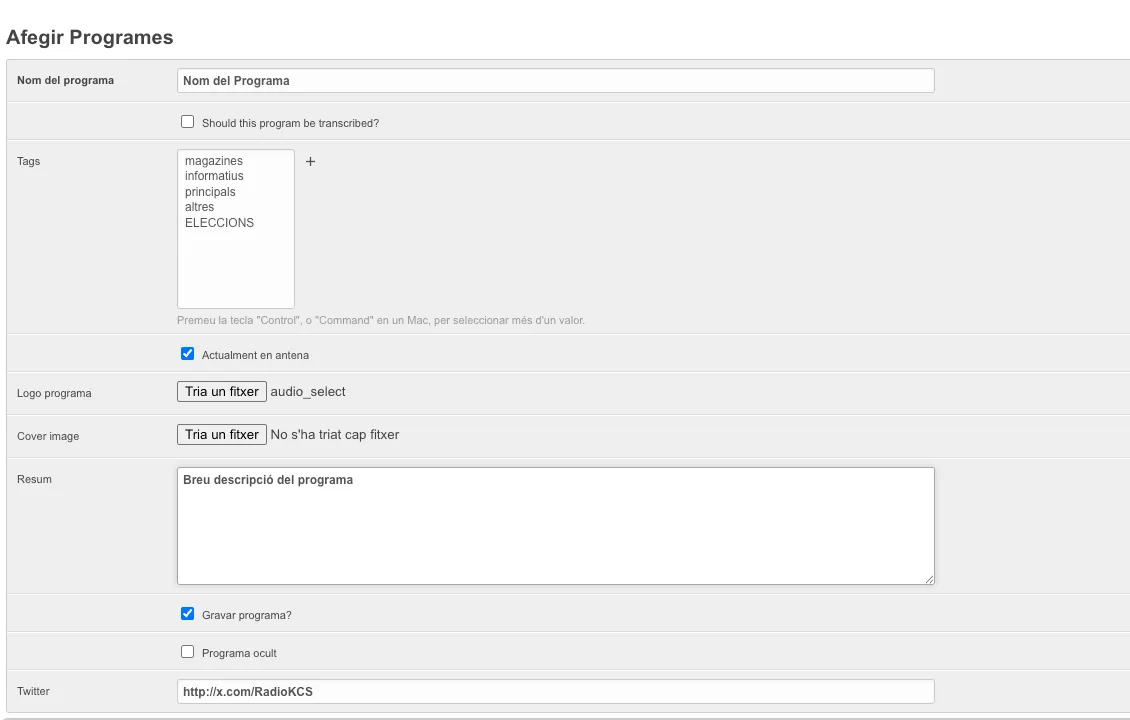
Después, hay que configurar la hora o las horas de emisión del programa. Esta configuración es esencial, ya que permite que el programa:
- Aparezca automáticamente en la parrilla de programación de la web
- Se grabe y publique automáticamente como podcast una vez finalizada la emisión
Configurar grabaciones automatizadas
Section titled “Configurar grabaciones automatizadas”Haz clic en el texto Horario.
Se desplegará una línea de configuración donde deberás indicar:
- Día de la semana
- Hora de inicio de la grabación
- Duración del programa
Debes crear tantos horarios como días se emita el programa. Es decir, si el programa se emite de lunes a viernes, deberás configurar cinco horarios diferentes, uno para cada día.
Si alguno de esos días el programa es una repetición, puedes marcar la casilla Repetición. Esto indica al sistema que el contenido no debe grabarse de nuevo, sino que simplemente se vuelve a emitir una edición ya grabada.
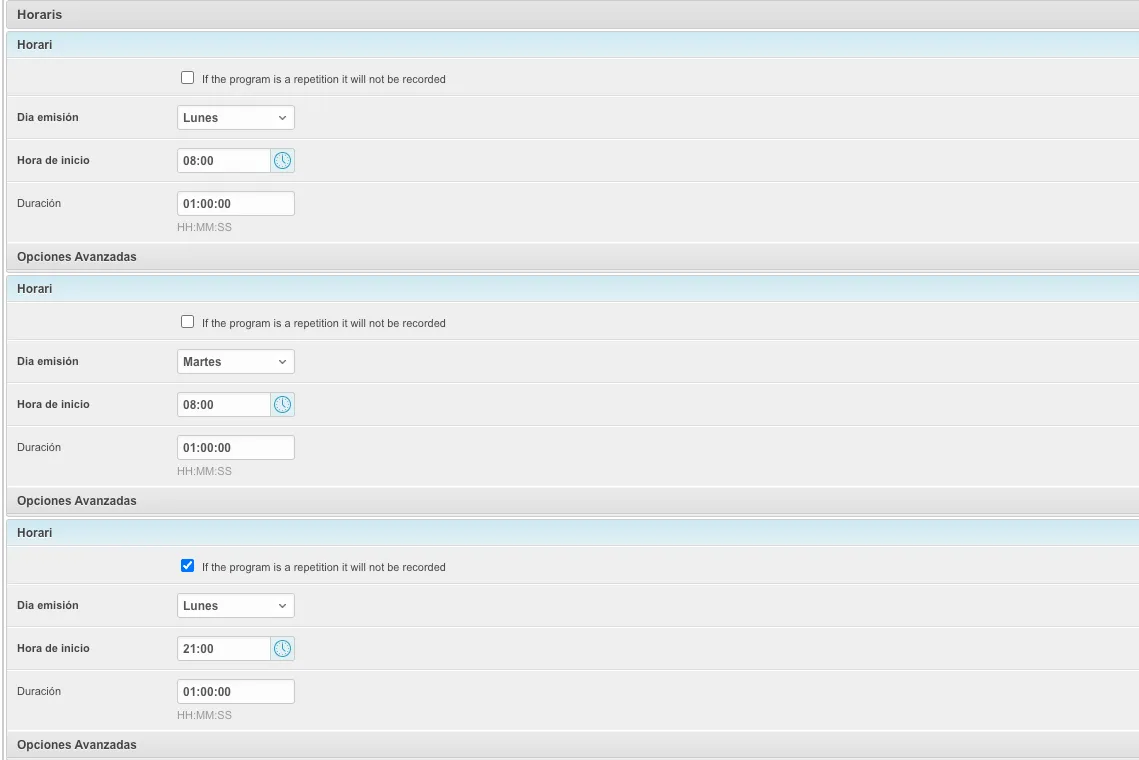
Opciones avanzadas de configuración de horarios
Section titled “Opciones avanzadas de configuración de horarios”Cada horario permite configurar opciones avanzadas de manera opcional, para adaptarse mejor a las necesidades de la programación:
Descripción específica por horario
Section titled “Descripción específica por horario”Puedes añadir una descripción específica para cada horario. Esto es útil en programas como magazines, donde los contenidos pueden variar según el día de la semana. Por ejemplo, puedes indicar que los lunes se habla de actualidad local y los martes de deportes.
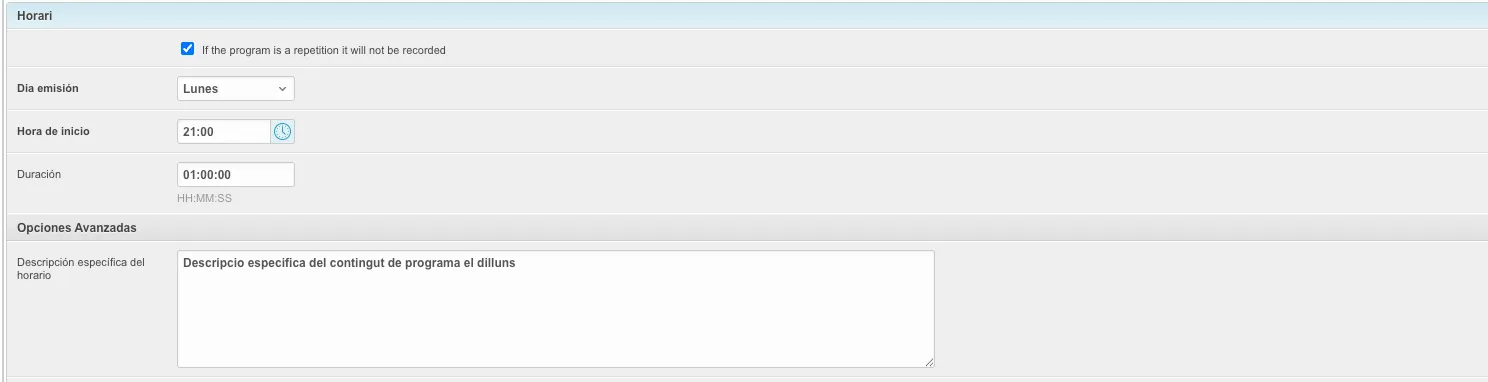
Fecha de inicio y fin del horario
Section titled “Fecha de inicio y fin del horario”Es posible establecer una fecha de inicio y una fecha de finalización para cada horario. Esta funcionalidad permite controlar la temporada del programa. Por ejemplo: si el magazine matinal comienza el 15 de septiembre y finaliza el 30 de junio, puedes indicar estas fechas para que:
- El programa empiece a grabarse automáticamente a partir del 15 de septiembre.
- La grabación se detenga automáticamente el 30 de junio.
- El programa desaparezca de la parrilla web cuando finalice su emisión.
Programas especiales
Section titled “Programas especiales”También puedes configurar un programa especial, indicando una fecha y hora concretas en que debe grabarse una única emisión. Esta opción es ideal para:
- Festividades o celebraciones puntuales
- Plenos municipales
- Eventos destacados
⚠️ Importante: la fecha y hora configuradas en un programa especial deben coincidir exactamente con el horario que estás editando.
ℹ️ Nota: los horarios especiales tienen prioridad jerárquica sobre los horarios regulares. Si un horario especial coincide con un horario normal, solo se grabará el programa especial y no el programa habitual.